Рестриминг на YouTube в высоком качестве¶
Используйте Enhanced RTMP, чтобы отправлять видео на YouTube в высоком качестве в кодеках AV1 и HEVC. Подробнее об Enhanced RTMP читайте в этой статье.
Flussonic Media Server может отправить по Enhanced RTMP любой поток, например, публикацию по WebRTC, IP-камеру, серверный плейлист и т.д. Далее рассмотрим пример с рестримингом потока, полученного по Enhanced RTMP.
Шаг 1. Подготовка Flussonic к приему публикации по Enhanced RTMP¶
Чтобы принять публикацию:
-
На вкладке Config -> Settings задайте порт для приема публикации по RTMP. Обычно используется порт 1935.
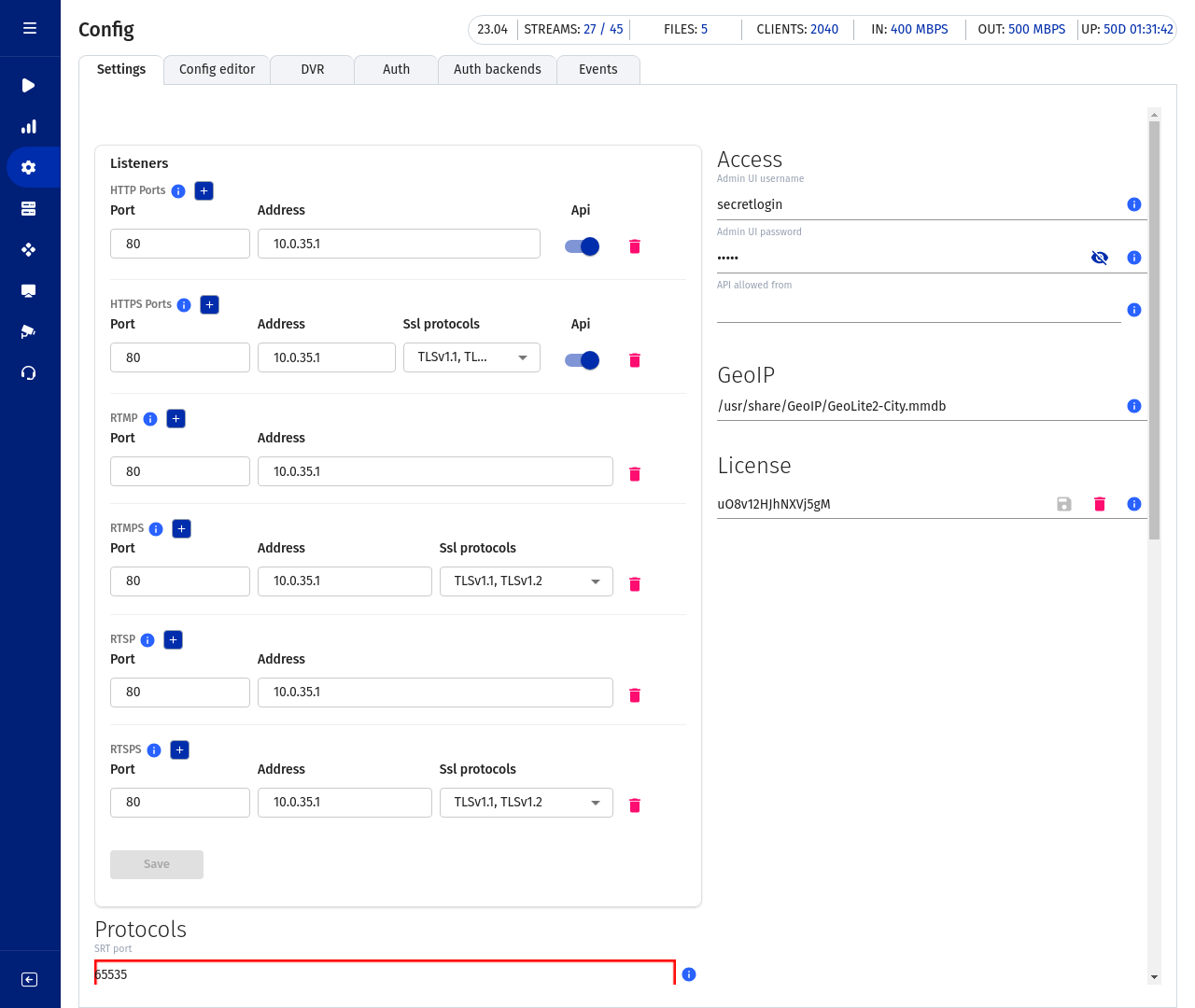
-
Создайте новый поток, нажав + на странице Media -> Streams. В форме создания задайте имя, например
published, и установите флажок Publication.
Шаг 2. Получение URL для отправки видео на Youtube¶
- На YouTube выберите Творческая студия YouTube > Контент > Прямые трансляции и нажмите Начать. Вы увидите настройки трансляции.
-
Вам понадобится URL-адрес сервера и ключ трансляции.
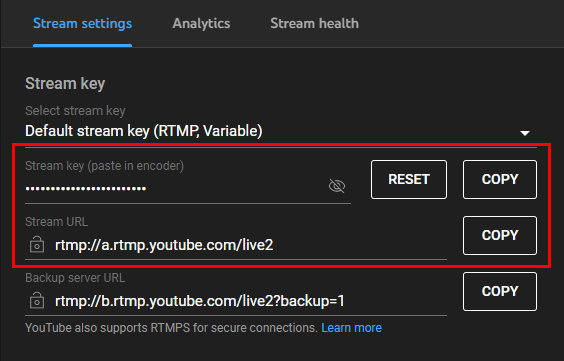
Шаг 3. Отправка из Flussonic на YouTube по Enhanced RTMP¶
Настройте отправку видео из Flussonic на YouTube:
- Перейдите на вкладку Output созданного на шаге 1 потока
published. -
В разделе Push video to certain URLs укажите скопированные из творческой студии YouTube URL и ключ трансляции в виде ссылки. Например, так:
rtmp://a.rtmp.youtube.com/live2/7p9v-6gsh-18jm-223h. Нажмите «Save».
Шаг 4. Рестриминг¶
-
Перейдите на вкладку Input потока
published. Скопируйте ссылку RTMP в группе Publish links: start publishing to get preview.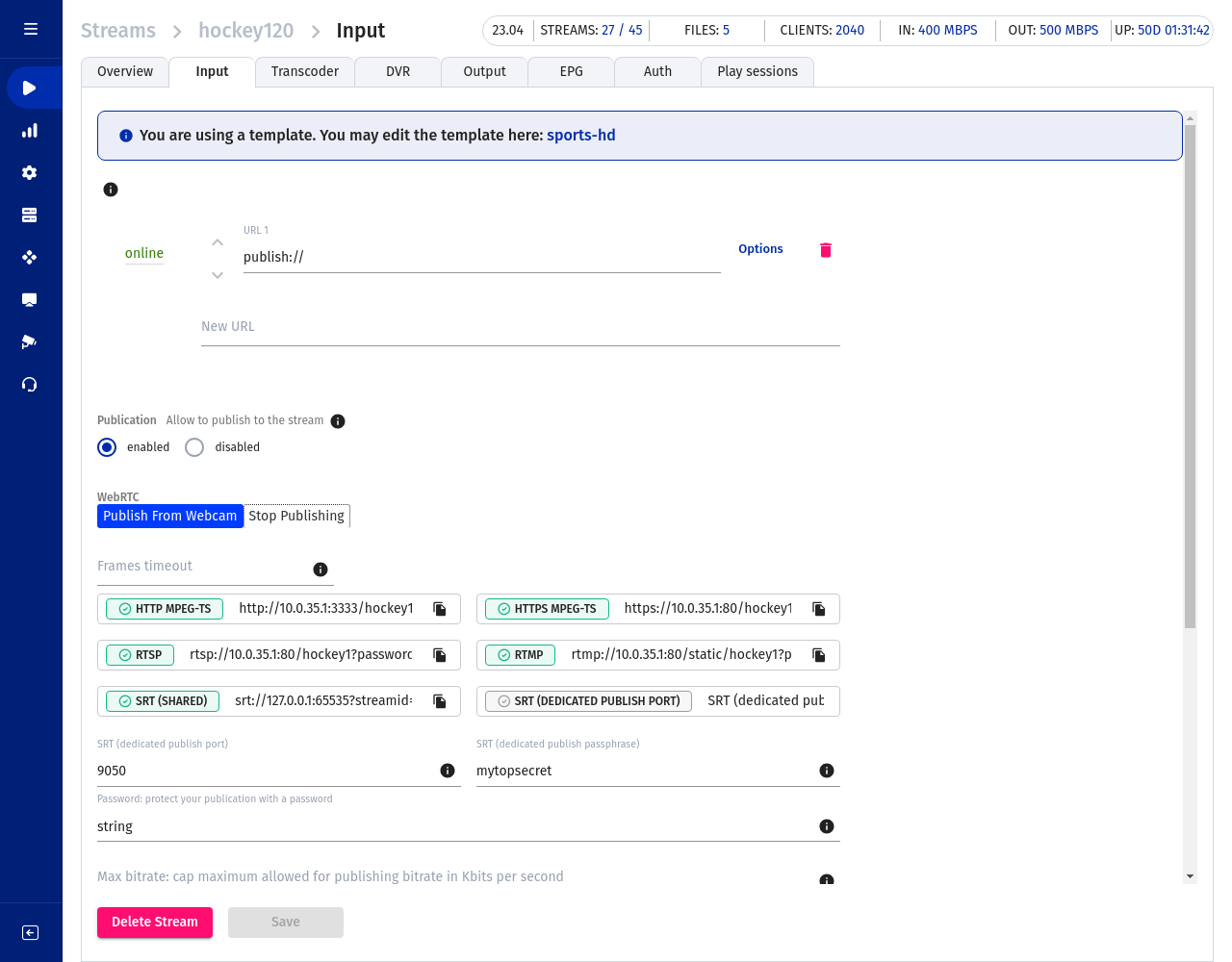
-
Опубликуйте видео в Flussonic из любого приложения, поддерживающего Enhanced RTMP, например с помощью ffmpeg:
Warning
Для отправки Enhanced RTMP требуется версия ffmpeg не ниже 6.1.1.
ffmpeg -i /opt/flussonic/priv/bunny.mp4 -c:v libx265 -preset fast -c:a copy -f flv rtmp://localhost:1935/static/published
Если все настроено верно, вы увидите трансляцию файла в своем канале на YouTube.
Что делать, если в потоке нет аудио¶
Стандарт YouTube требует наличия аудиопотока для всех видео. Может оказаться так, что в вашем видео нет звука, например, если это поток с IP-камеры или опубликованный по WebRTC из браузера. Flussonic Media Server может добавить пустую беззвучную дорожку в поток, чтобы он нормально проигрывался на YouTube.
Чтобы добавить беззвучную дорожку в поток:
- Перейдите на вкладку Input в профиле потока и нажмите Options рядом с адресом источника.
- Выберите в списке Output audio значение Add_AAC.
